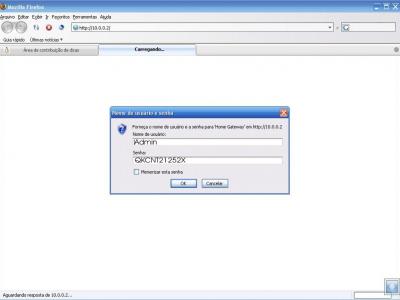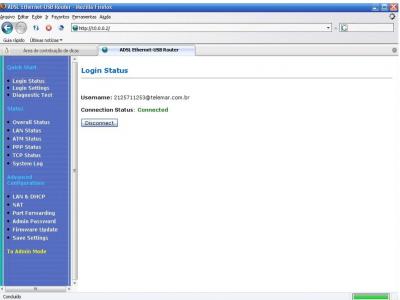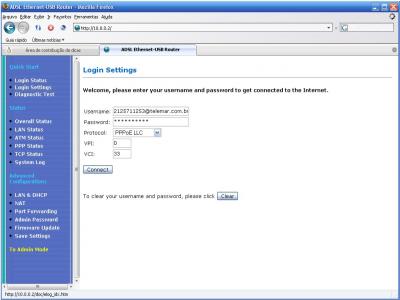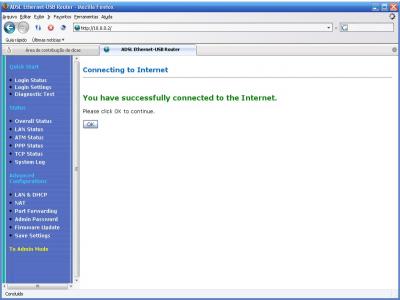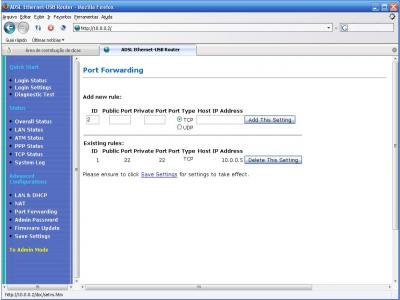Transformando o modem QuickConnect em roteador
Publicado por Leonardo Berbert Gomes em 09/08/2006
[ Hits: 19.991 ]
Blog: https://www.linkedin.com/in/leoberbert
Transformando o modem QuickConnect em roteador
Em primeiro lugar, será necessário configurar o IP da sua placa de rede para estar na mesma classe que o dele:
# ifconfig eth0 10.0.0.6 netmask 255.255.255.0
# route add default gw 10.0.0.2
Obs.: 10.0.0.2 é o IP do modem
Após, passaremos para o pulo-do-gato, abriremos nosso navegador e digitaremos o endereço conforme mostra a figura abaixo:
Feito isso, você será redirecionado para uma janela chamada LOGIN STATUS, como mostra a figura abaixo:
Então, será necessário você clicar na opção LOGIN SETTINGS no lado esquerdo da sua tela. Feito isso, será redirecionado para uma tela que pedirá a você os dados da conta. Como nosso modem vai ser roteador, basta preencher ao dados conforme mostrado abaixo:
Obs.:
- K- VPI: Consultar Operadora (BrTurbo = 0 / para Rio Grande do Sul = 1 / Velox = 0);
- L- VCI: Consultar Operadora (BrTurbo = 35 / para Rio Grande do Sul = 32 / Velox = 33).
- Comercial: (xx) telefone@telemar.com.br;
- Senha: telefone;
- Residencial: usuário@provedor.com.br;
- Senha: sua senha cadastrada no provedor.
Após isso, seu modem já estará em modo roteador. Agora, caso seja necessário fazer o redirecionamento de portas, acesse a opção Port Forwarding, nas opções do lado esquerdo do seu navegador, conforme mostrado na figura abaixo:
- ID: número da regra (será preenchido automaticamente);
- Public Port: número da porta à ser aberta*;
- Private Port: repita o número da porta*;
- Port Type: selecionar o protocolo*;
- IP Host address: IP local da máquina que utilizará o serviço desejado.
- Enable DMZ?: Selecione Enabled para habilitar o DMZ ou Disabled para desabilitá-lo;
- DMZ Host IP: Coloque um endereço de IP local para o DMZ;
Espero ter ajudado na configuração deste modem.
Customizando o Grub no Fedora 33
Mantendo um alto padrão de segurança
Minishift - Instalação no Linux Mint
ALSA e headsets USB: hotplugging
Computador só desliga após teclar enter?
[SOLUÇÃO] Placa de rede acusando cabo desconectado em dual boot
Configurar "/" e "?" no teclado ABNT2 do Acer Aspire 5610
Recuperar gerenciador de boot Grub
esse tutorial é pra QC 3000 ou QC 5000?
acho q é pra 5000, eu tenho um 3000 USB e n consigo faze funciona d jeito nenhum, se pude me ajuda...
Conforme falei no email, é um QC 5000 com Ethernet!!
tu tem alguma idéia d como faze meu modem USB funciona no linux? ja revirei uma comunidade no orkut e 1 canal d ajuda pra linux no IRC e até agora nada
Patrocínio
Destaques
Artigos
Programa IRPF - Guia de Instalação e Resolução de alguns Problemas
Criando uma Infraestrutura para uma micro Empresa
Criar entrada (menuentry) ISO no Grub
Como gerar qualquer emoji ou símbolo unicode a partir do seu teclado
Dicas
Instalando o Pi-Hole versão v5.18.4 depois do lançamento da versão v6.0
Instalar o VIM 9.1 no Debian 12
Como saber o range de um IP público?
Muitas dificuldades ao instalar distro Linux em Notebook Sony Vaio PCG-6131L (VPCEA24FM)
Tópicos
Contas online no POP OS 24.04 ? (1)
Liberação de alguns links no squid (19)
Top 10 do mês
-

Xerxes
1° lugar - 81.325 pts -

Fábio Berbert de Paula
2° lugar - 59.832 pts -

Buckminster
3° lugar - 23.632 pts -

Mauricio Ferrari
4° lugar - 19.743 pts -

Alberto Federman Neto.
5° lugar - 18.015 pts -

Daniel Lara Souza
6° lugar - 16.083 pts -

Diego Mendes Rodrigues
7° lugar - 15.746 pts -

edps
8° lugar - 15.776 pts -

Alessandro de Oliveira Faria (A.K.A. CABELO)
9° lugar - 15.215 pts -

Andre (pinduvoz)
10° lugar - 13.183 pts